Застосунок Apple Home є ідеальним інструментом для управління вашими пристроями HomeKit через iPhone, iPad, комп’ютер Mac, Apple TV чи Apple Watch. Але що робити, коли у вас є, наприклад, дача, здаєте нерухомість в оренду, або потрібно налаштувати управління розумним домом для когось іншого?
Не турбуйтеся, додаток Home допоможе вам і в цьому. Зараз ми покажемо, як швидко створювати та керувати декількома окремими розумними просторами у вашому застосунку Home.
Кілька домівок HomeKit: що вам знадобиться
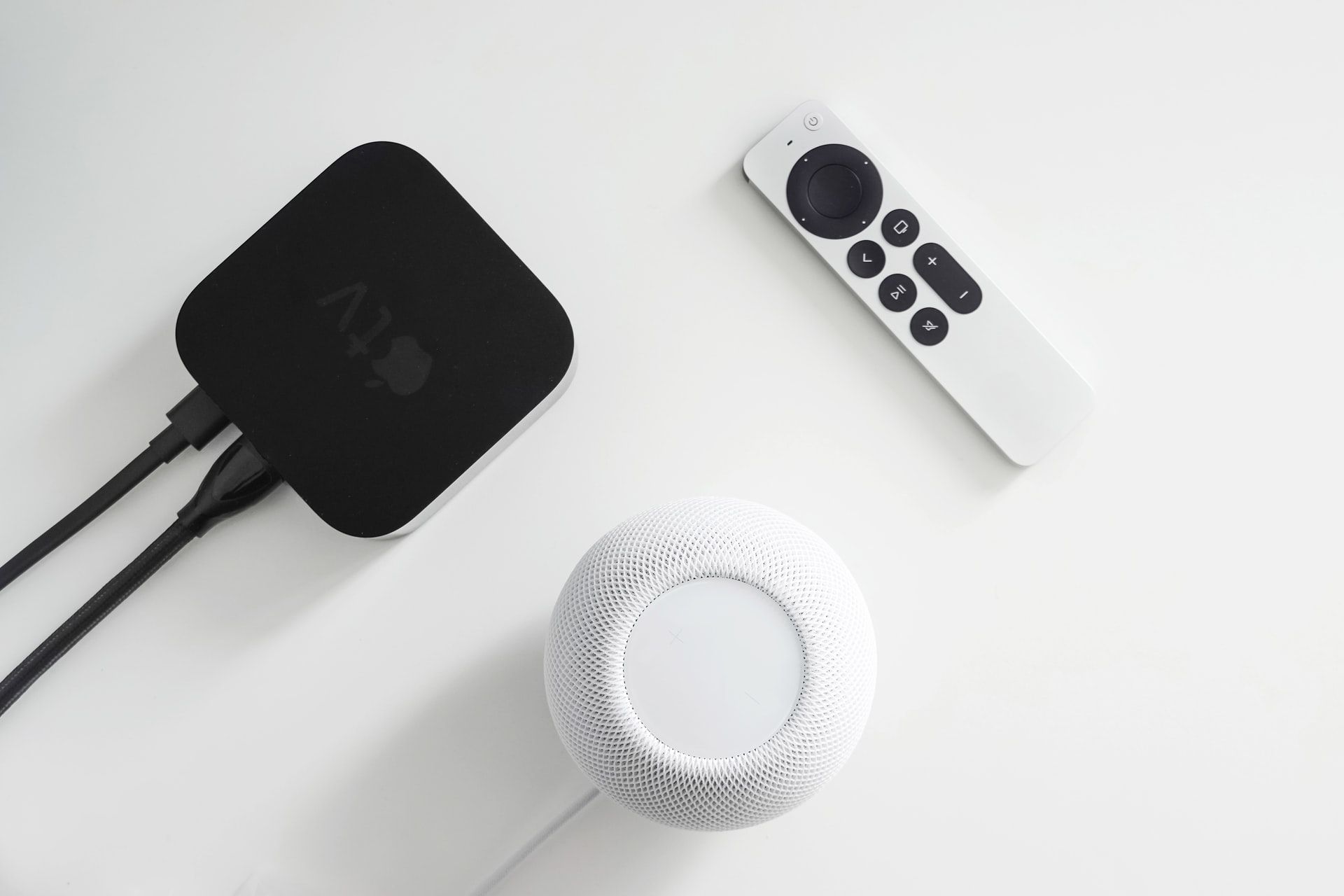 Автор фото: Unsplash
Автор фото: Unsplash
Перш ніж створювати додаткові віртуальні доми HomeKit, переконайтеся, що ваші пристрої Apple мають встановлені останні оновлення програмного забезпечення.
Вам також знадобиться центр керування HomeKit у кожному з місць, якщо ви хочете використовувати дистанційне керування, сценарії та автоматизацію. І, звичайно, ці центри керування також повинні мати актуальні версії ПЗ.
Як створити кілька домівок HomeKit
Створення нового віртуального дому HomeKit вимагає лише декілька кліків. Запустіть застосунок Home, а потім натисніть кнопку “Додати”. Далі оберіть “Додати новий дім”.
У вікні, що з’явиться, за допомогою клавіатури введіть назву вашого нового дому та натисніть “Готово”. Якщо ви хочете змінити фонове зображення, торкніться “Вибрати з наявних” або “Зробити фото”.
На завершення, натисніть “Зберегти” у правому верхньому кутку екрана, щоб закінчити створення віртуального дому.
Як перемикатися між віртуальними домівками HomeKit
Так само легко, як і створювати нові доми, перемикатися між ними, або тими, якими ви ділитеся з іншими, в застосунку Apple Home. Відкрийте застосунок Home.
Натисніть кнопку “Більше…”. Потім просто оберіть назву дому, до якого бажаєте перейти. Застосунок плавно перемкнеться на фонове зображення обраного простору, і всі його пристрої з’являться на екрані.
Тепер ви можете додавати нові пристрої розумного дому до Apple HomeKit у вашому новому віртуальному домі.
Як увімкнути автоматичне перемикання між домами
Застосунок пропонує можливість автоматично перемикатися між вашими домівками, використовуючи геолокацію вашого пристрою. Для початку потрібно ввімкнути служби визначення місцезнаходження. Якщо вам потрібна допомога, ознайомтеся з інструкцією як поділитися своїм місцезнаходженням на iPhone.
Після активації служб геолокації, запустіть програму Home. Потім натисніть кнопку “Більше…” у верхній частині екрана.
Торкніться стрілки назад біля напису “Дім” зліва від значка “Дім”. Насамкінець, активуйте перемикач біля пункту “Перемикання дому”.
Як впорядкувати ваші віртуальні доми HomeKit
Так само, як ви впорядковуєте свій фізичний простір HomeKit за допомогою кімнат і зон, ви можете налаштувати розташування ваших віртуальних домівок. Якщо ви не використовуєте автоматичне перемикання, зміна порядку дозволить швидко переходити між різними просторами.
Відкрийте програму Home, натисніть кнопку “Більше…”. Далі перейдіть до “Налаштування дому”, а потім натисніть стрілку “Назад” біля “Дім” у верхньому лівому куті. Оберіть “Редагувати”, а потім перетягніть ваші будинки в бажаному порядку.
Коли все буде готово, натисніть “Готово”, щоб зберегти внесені зміни.
Як видалити віртуальний дім HomeKit
Якщо вам потрібно видалити віртуальний простір HomeKit, ви також можете зробити це через програму Home. Запустіть її, а потім натисніть кнопку “Більше…”.
Далі оберіть “Налаштування дому”. Прокрутіть екран вниз і натисніть “Видалити домашню сторінку”.
Застосунок покаже попередження про те, що видалення дому призведе до видалення всіх його пристроїв, сценаріїв та автоматизацій. Якщо ви готові, натисніть “Видалити”, щоб видалити віртуальний дім.
Керування всіма віртуальними домівками HomeKit через додаток Home
Створивши кілька просторів HomeKit, ви можете додавати пристрої розумного дому безпосередньо до кожного з них, зменшуючи безлад в застосунку Home. Коли вам потрібно буде змінити місце, запустіть застосунок “Дім” і просто оберіть потрібний дім, або скористайтеся автоматичним перемиканням для зручності.